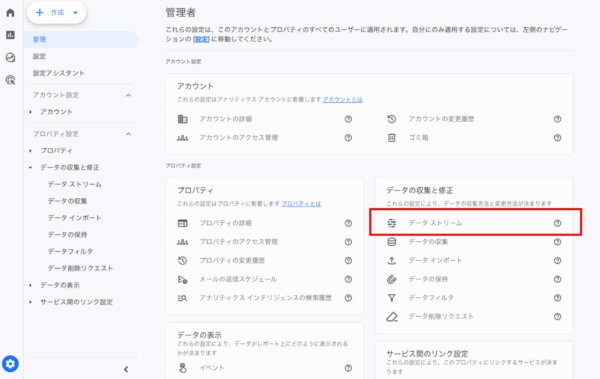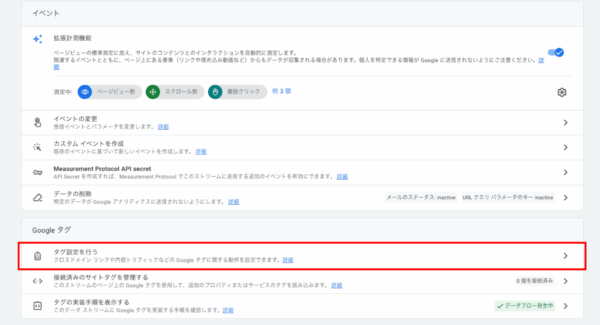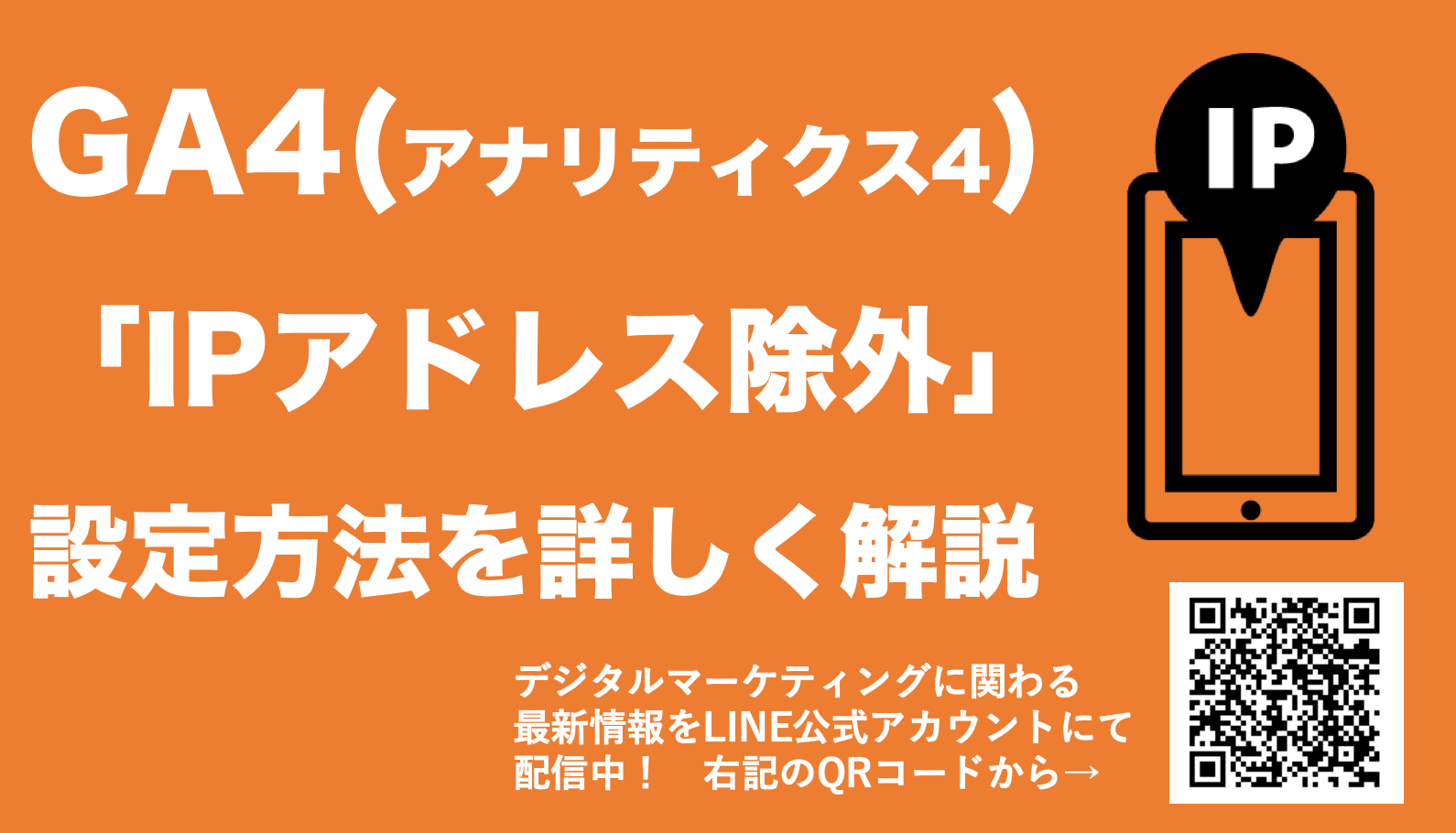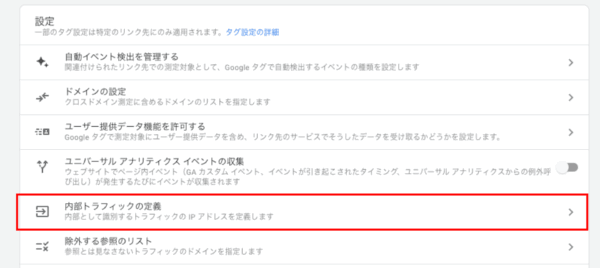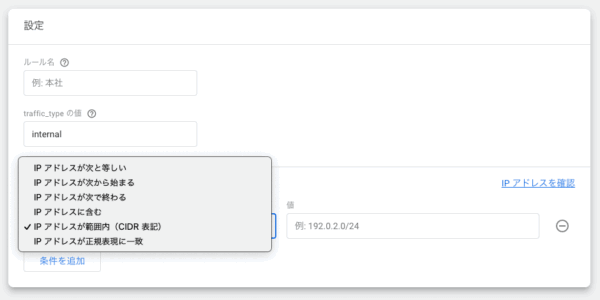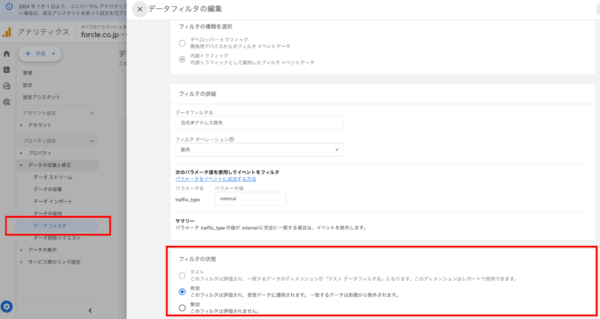GA4とIPアドレスの関係性
Google Analytics 4(GA4)は、ウェブサイトやアプリケーションのパフォーマンスを解析するための非常に強力な無料ツールです。
GA4の利用にあたってデータの正確性を維持するには、内部トラフィックと外部トラフィックを区別することが重要です。
内部トラフィックと外部トラフィックの区別・除外をする方法としてIPアドレスの管理があげられます。IPアドレスの適切な除外は、自社内のアクセスを解析データから除くことで、実際のユーザーによるトラフィックのみを効果的に測定できるようにします。
GA4におけるIPアドレスの管理は、特に内部トラフィックのフィルタリングに重点を置いています。日常的にオフィスや自宅からのアクセスをトラフィックデータから除外することで、広告キャンペーンやマーケティング施策の効果を正確に判断できるデータに切り替わります。
| 項目 | 詳細 |
|---|
| 内部トラフィックの定義 | 企業や組織の内部IPアドレス範囲を設定し、それに該当する全てのアクセスを除外することが可能です。 |
| IPアドレスのマッチタイプ | 除外対象のIPを『等しい』『始まる』『終わる』『含む』『範囲内(CIDR表記)』の条件で指定することができ、より細かいフィルタリングが可能です。 |
上記の機能を組み合わせて利用することで、企業や組織の正確なビジネス実態に沿ったデータ分析が実施可能となり、データに基づく戦略的な意思決定の質を高めることができます。また、定期的にフィルタ設定をチェックし、最新のIPアドレス情報を反映させることで常に最新のデータ分析を行うことができます。
データフィルタとは
データフィルタとは、GA4(Google アナリティクス 4)において、収集されたデータを整理し、特定の情報を除外または含むように設定する機能を指します。
データフィルタにより、企業は実際に求めるデータに焦点を当てることで、誤った分析結果を避け、意思決定をより効率的に行うことができます。
具体的には、従業員や開発者が自社サイトにアクセスする際のトラフィックを除外し、実際の顧客からのデータに基づいた分析を行うことで、精度の高いビジネスインサイトを得ることが可能です。
データフィルタの種類
GA4では、用途に応じてさまざまなデータフィルタが利用可能です。以下に代表的なフィルタを挙げ、それぞれの目的と使用方法を解説します。
デベロッパートラフィック
デベロッパートラフィックとは、開発段階にあるウェブサイトやアプリで発生するトラフィックを指します。開発者がテストを行っている間に発生するアクセスを除外することで、ユーザーからのアクセスと区別することが可能です。例えば、新機能を試験的に実装する際、開発者が何度もサイト訪問を行うことがありますが、このアクセスを除外することで現実的なユーザー行動のデータを取得できます。
内部トラフィック
内部トラフィックとは、企業または組織内からのアクセスを意味します。従業員が日常業務の一環として自社のウェブサイトを訪れることが多々ありますが、これをそのままデータに取り込むと、実際のユーザー行動を正確に把握することが難しくなります。内部トラフィックを除外することで、特に大規模な組織では、実際の顧客によるトラフィックデータをスムーズに分析でき、正しいKPI設定やマーケティング施策の評価が行いやすくなります。
データフィルタはプロパティごとに10個まで登録可能
GA4では、1つのプロパティごとに最大10個までデータフィルタを設定可能です。プロパティごとのフィルタ最大数制限があることで管理が行き届きやすく、必要以上のフィルタ追加によってデータ分析の複雑化を防ぎます。この枠内で最も効果的なフィルタを選択し、適用することが組織にとってデータの質の向上につながります。
例えば、一部のプロパティではIPアドレスによるフィルタと位置情報によるフィルタを組み合わせて使用することが求められる場合があります。
上記のようなケースでも、登録制限を意識しながら高品質なデータ収集を実現できます。
| フィルタタイプ | 用途例 | 主な利点 |
|---|
| デベロッパートラフィック | テスト環境でのアクセス除外 | 現実のユーザーデータに集中できる |
| 内部トラフィック | 会社内部からのアクセスを除外 | 顧客トラフィックデータの正確性向上 |
データフィルタを有効に活用することで、GA4は単なるアクセス解析ツール以上に、深い洞察をビジネスに提供するための欠かせないツールとなります。
内部トラフィックの除外とは
内部トラフィックとは、企業や組織内部から発生するアクセスを指します。典型的には社員やスタッフが自社のウェブサイトを閲覧したときのトラフィックです。内部のアクセスをデータ分析から除外することにより、実際の顧客の行動をより正確に把握することができます。具体的には、GA4では内部トラフィックを除外することによって、実際のユーザーデータが社員や関係者の訪問によって歪められるのを防ぐことができます。
企業が自社のウェブサイトやオンラインサービスを正確に評価するためには、内部トラフィックを除外することが重要です。なぜなら企業のスタッフが頻繁に訪れることで、ページビューや訪問者数が過大評価されてしまい、真の顧客行動を見誤る可能性があるためです。
下記では内部トラフィックを除外すべき具体的な状況について例をいくつかあげています。
| シナリオ | 目的 |
|---|
| 社員が頻繁にアクセスする場合 | 社員によるアクセスを除外し、純粋なユーザーデータを取得する |
| 社内テストを行っている場合 | テスト中のアクセスを実際のデータに含めない |
| 本社や特定拠点からのアクセスが多数発生する場合 | 特定拠点からのアクセスを除外し、地域別分析の精度を向上させる |
たとえば、社員が新しいウェブサイトの機能をテストしている場合、これを実際のユーザーアクセスとして記録してしまうと、実際のユーザーエクスペリエンスに関する分析が誤解される可能性があります。内部トラフィックの除外により、デジタルマーケティング戦略やウェブサイトの改良が市場のニーズにより正確に応えることができるようになります。
ある企業では、社員が月に1,000回もウェブサイトを訪問することがあるかもしれません。もしこのようなアクセスを内部トラフィックとして除外しない場合、顧客の訪問が本来の500回から1,500回に見えてしまいます。そしてこのデータをもとに広告キャンペーンやユーザーエクスペリエンスの改善を図ったとしても、不正確な分析結果が施策の効果を妨げる可能性があるのです。
以上のように、GA4における内部トラフィックの除外は、アクセス解析の精度を高めることはもちろん、顧客の正確な動向を把握し、持続的な成長戦略を打ち出すために欠かせないプロセスとなります。これにより、効率的な業務運営とともに、最適化されたマーケティング施策が可能となり、企業全体の利益向上につながります。
GA4でIPアドレスを除外する方法
GA4でのIPアドレス除外設定は、企業や組織が内部トラフィックを効果的にデータレポートから排除するための重要なプロセスです。IPアドレスの除外設定を適切に行うことで、より正確な訪問者データを取得でき、データに基づいた意思決定を強化することが可能になります。
以下の具体的な手順に従い、GA4の管理画面からIPアドレスを除外する設定を行っていきましょう。
管理画面内「歯車マーク」から「データストリーム」を選択
まず最初に、GA4の管理画面にアクセスしましょう。画面の右下に表示されている「歯車マーク」をクリックすることで、さまざまな設定メニューやオプションが表示されます。この中から「データストリーム」を選択し、データストリーム設定画面まで進みます。設定操作を行う前に、どのデータストリームを操作するのかを事前に確認しておきましょう。
「タグ設定を行う」を選択
次に、データストリームの設定画面で「タグ設定を行う」をクリックします。現在のタグ構成やトラフィックフィルタの設定を詳細に確認・編集することができます。この画面では、トラフィックに関する詳細な情報や関連情報を管理できますので、慎重に操作を行ってください。
「内部トラフィックの定義」を選択
続いて、「内部トラフィックの定義」を選択します。ここでは、特定のIPアドレスが内部トラフィックとして認識されるかどうかの定義を設定します。この設定を行うことで、企業内や特定の場所からのアクセスを除外し、正確な外部訪問者データを収集する準備を行うことができます。
「作成」から「IPアドレス」を選択し登録
内部トラフィックの定義画面で「作成」ボタンをクリックし、新しいIPアドレスのフィルタ設定を開始します。この際に、除外したいIPアドレスの範囲や具体的なアドレスを入力し、設定を保存します。この設定により、指定されたIPアドレスから発生したトラフィックが、分析データから排除されることになります。
複数ある場合は「条件を追加」しよう
もし複数のIPアドレスを除外する必要がある場合には、「条件を追加」の機能を活用します。この機能を用いて、新たな条件を必要なだけ設定可能です。これにより、複数のIPアドレスを効率的かつ一括で管理し、除外することが可能になるため、大規模なネットワークを持つ組織でも効率的にトラフィックを管理できます。
GA4でIPアドレス(内部トラフィック定義)はフィルタの有効化が必要
Google Analytics 4 (GA4) において内部トラフィックの正確な測定をするためには、IPアドレスを使用したフィルタの設定が重要です。しかし、定義が設定されているだけでは有効になりません。フィルタは必ず有効化する必要があります。有効化されていないフィルタは実際のデータ解析に影響を与えず、誤ったデータが生成されてしまう可能性があります。
フィルタの有効化手順
以下に、GA4でフィルタを有効化する手順を詳しく解説します。内部トラフィックが除外され、データの信頼性が向上します。
| ステップ | 詳細 |
|---|
| 1 | GA4の管理画面にアクセスし、左側メニューから「データ収集と修正」を選択します。 |
| 2 | 「データフィルタ」をクリックし、設定済みフィルタの一覧を表示します。 |
| 3 | フィルタ一覧から対象フィルタを選び、詳細設定に進んで「ステータス」を有効に切り替えます。 |
| 4 | 「保存」ボタンを押して、変更を確定します。 |
有効化することで、設定したIPアドレスフィルタが正しいデータ収集するようになります。これによって内部トラフィックが無用なデータに混入せず、信頼できるデータ分析がはじめて可能となります。
フィルタ設定の注意点
フィルタの設定と有効化に関してはいくつかの注意点があります。
- 未検証のフィルタをすぐに本番環境で有効化してはなりません。まず、テスト環境での検証を行ってください。
- フィルタ名は、一目で内容がわかるように設定してください。特に複数のフィルタを管理する際の利便性が向上します。
- フィルタを設定した後のデータを定期的に確認し、想定通りの動作をしていることを検証してください。これにより、本番環境での予期せぬトラブルを防ぎます。
これらの注意事項を考慮し、GA4でのIPアドレスフィルタの有効化を適切に行うことが可能です。データの正確性は、マーケティング戦略の根幹であり、細心の注意を払うことが求められます。
GA4で選択できるIPアドレスのマッチタイプ
Google Analytics 4 (GA4)では、トラフィックを適切にフィルタリングするために、様々なIPアドレスのマッチタイプを選択することができます。これにより、特定のIPアドレスを効率的に管理し、分析データの精度を向上させることが可能です。以下に、各マッチタイプとその具体例を詳しく解説します。
| マッチタイプ | 説明と活用例 |
|---|
| IPアドレスが次と等しい | 特定の単一のIPアドレスを指定して、そのアドレスのみを対象とするフィルタです。このマッチタイプを選択することで、登録したIPアドレスからのトラフィックを正確に除外することができます。例えば、オフィスの固定IP 192.168.1.100を指定することで、オフィスからのアクセスを除外できます。 |
| IPアドレスが次から始まる | 指定したIPアドレスの範囲から始まるすべてのアドレスを含めるフィルタです。このオプションは、特定のネットワークセグメントに対してトラフィックを除外したい場合に役立ちます。例えば、192.168.1.で始まるIPアドレスは、同じネットワーク内のすべてのデバイスをカバーします。 |
| IPアドレスが次で終わる | 特定の末尾を持つIPアドレスを対象とするフィルタです。この種類のマッチングは、特定のIPアドレスを幅広くカバーしたい場合に有効です。例えば、末尾が.1で終わるすべてのIPを除外することで、特定のサブネットゲートウェイからのアクセスを排除できます。 |
| IPアドレスが次を含む | 指定した部分文字列を含むすべてのIPアドレスを対象とするフィルタです。この方法により、特定のパターンに一致するすべてのIPアドレスにフィルタを適用することができます。例えば、「.168.」を含むIPアドレスをすべて除外すると、自社のプライベートネットワークトラフィックを除外できます。 |
| IPアドレスが範囲内(CIDR表記で指定) | CIDR表記を用いてIPアドレスの範囲を指定するマッチタイプです。この表記を用いることで、大規模なネットワーク範囲を簡潔に指定し、設定の管理がしやすくなります。例として、192.168.0.0/24を使うことで、192.168.0.xのすべてのアドレスを除外します。 |
| IPアドレスが正規表現に一致 | 柔軟性のある正規表現を使用してIPアドレスを指定します。このフィルタリングは、複雑なパターンを使用して詳細なトラフィック制御をしたい場合に効果的です。例えば、^192\.168\.\d{1,3}\.1$ という正規表現を使うと、末尾が1のすべての192.168系列のIPアドレスをターゲットにできます。 |
これらのIPアドレスのマッチタイプを適切に理解し活用することで、GA4におけるトラフィックデータの分析精度と信頼性を向上させることができます。
各オプションを状況に応じて選択し、正確なトラフィックデータ取得に役立ててください。また、選択したフィルタが正しく機能しているか定期的に確認し、必要に応じて見直すことが重要です。
GA4でIPアドレス除外設定を確認する方法
GA4で設定したIPアドレスの除外が正しく機能しているか確認することは、データの精度を保つために重要です。この設定が機能しない場合、内部トラフィックが分析データに含まれ、不正確な分析結果に繋がる可能性があります。
具体的な対処方法や確認手順を理解し、確実に設定を反映させることで、データ分析の正確性を向上させましょう。
データフィルタにて「テスト」を実施
GA4管理画面のデータフィルタ機能を活用します。「データフィルタ」を使用して新しいフィルタを設定し、「テスト」モードで動作を確認します。
テストでは、設定したフィルタ条件が正確に適用されているかを見極めることが重要です。例えば、オフィスネットワークのIPアドレスを除外設定した場合、そのIPからのアクセスがリアルタイムで除外されているかを確認できます。もし正しく適用されていない場合は、設定を再確認して見直しが必要です。
リアルタイムレポートで確認
リアルタイムレポートを利用し、除外設定が期待通りに反映されているかをチェックします。リアルタイムレポートでは、現在のトラフィックを即座に確認できるため、設定したIPアドレスからのアクセスがデータに含まれていないことを確認できます。
リアルタイムレポートを活用することで、除外が反映されているかを迅速に確認でき、不足の事態を未然に防ぐことが可能です。
これらの手順により、IPアドレス除外設定が適切に機能しているかを確認し、不必要なデータが分析に影響を与えないようにしましょう。
GA4でIPアドレスを除外するメリット
Googleアナリティクス4 (GA4)でIPアドレスを除外することは、多数のメリットがあります。
以下で具体的なメリットを解説します。
1. データの精度向上
IPアドレスを除外することにより、内部スタッフや開発者の動作がデータに含まれなくなり、純粋な外部ビジターの行動が分析対象となります。
マーケティング施策やユーザーエクスペリエンスの改善施策をより的確なデータに基づいて行うことが可能になります。
2. 誤ったデータによる判断の回避
内部トラフィックがデータに含まれると、訪問者数やコンバージョン率が歪められ、最適でないビジネス判断を招く恐れがあります。IPアドレス除外によって、リスクを軽減し、ビジネス上の重要な意思決定に信頼性の高い情報を確認することができるようになります。
3. リソースの最適化
正確なデータに基づいてマーケティングリソースを効率的に配分することは、企業にとって重要です。内部トラフィックを除外すれば、分析にかかるリソースを削減でき、売上向上に繋がる施策を実施できます。正確な分析は、ROIの向上にもつながります。
4. コンバージョン計測の改善
内部の関係者が行うテストや操作によるコンバージョンを除外することで、実際のユーザー行動をより正確に反映することができます。
コンバージョン率の分析が明確になり、改善施策の効果をより深く理解することが可能です。
5. カスタマイズされたレポートの精度向上
GA4の機能を活用してカスタマイズしたレポートを作成する際には、正確なデータの供給が必要です。
内部解析が含まれた場合、結果は歪められる可能性がありますが、IPアドレスの除外によって、より信頼性の高いレポート作成につながります。
GA4でIPアドレスを除外する際の注意点
GA4でIPアドレスを除外する際には注意点があります。
注意点を事前に確認しておくことで正確なデータ収集が可能となり、ビジネスの意思決定にも役立つことでしょう。
除外設定の影響を理解する
IPアドレスを除外することで特定の内部トラフィックが計測から除外されます。内部トラフィックを正しく設定することで、自社や所属する組織内からのアクセスを分析から排除することが可能です。しかし、除外設定が誤った場合には、重要なデータが欠落するリスクがあります。特に社内テストや取引先からのアクセスがあるときには、これらの影響を考慮し丁寧な設定が必要です。
設定の検証を怠らない
IPアドレス除外設定を行った後には、設定が正しく機能することを必ず確認しましょう。GA4ではリアルタイムレポート機能やテストモードを用いて、設定が思い通りになっているかを検証することができます。設定を怠ってしまうと、取り返しのつかないデータの不備を生むことになります。
除外するIPアドレスの選定
内部トラフィックを完全に排除するためには、組織内で使用されている全てのIPアドレスを正確に把握することが不可欠です。IPアドレスが適切にリスト化されなければ、内部流量の一部が未登録として計測される事態が生じます。
| 項目 | 注意点 |
|---|
| 動的IPアドレス | 動的IPアドレスを除外する際には、変更されるたびに設定が必要です。特別なフィルタリング手段を用いることが推奨されます。 |
| マッチタイプの選択 | IPアドレスのマッチタイプを選ぶ際には慎重さが求められます。適切なマッチタイプが選ばれることで、より効率的なフィルタリングが実現可能です。 |
定期的な見直し
企業のネットワークは日々変動する可能性があり、これに伴ってIPアドレスも更新されることがあります。そのため、定期的に除外設定を見直し、常に最新の状態を維持することが重要です。特に新しい拠点の開設やネットワーク構成の変更時には、忘れずに設定を確認してください。
誤設定が招くリスク
誤ったIPアドレス除外設定が行われると、データ収集の精度が損なわれ、ビジネスの意思決定に悪影響を与える可能性があります。そのため、設定後はしっかりとデータのモニタリングを行いましょう。予期せぬ結果を軽減するためにも、正確な設定とモニタリングの徹底が求められます。
これらの注意点を理解することで、GA4のIPアドレス除外設定を最適化し、信頼性の高いデータ分析を行えます。
GA4でIPアドレスを除外する方法についてのまとめ
GA4でIPアドレスを除外することは、内部トラフィックを除外して正確なデータを確保するために重要です。
GA4で内部トラフィックのIPアドレスを除外することで、自社や個人によるアクセスが影響を及ぼさず、分析の精度が向上します。
データの正確性を保つため、定期的なフィルタの確認も忘れずに行いましょう。